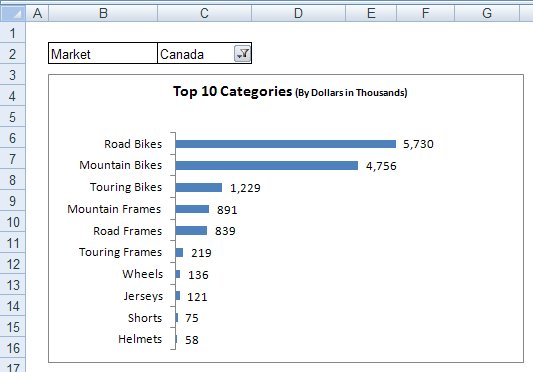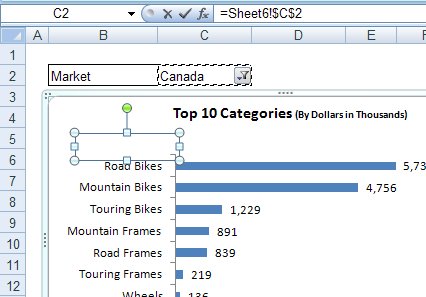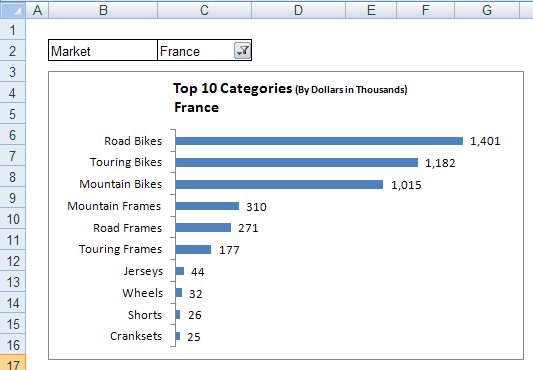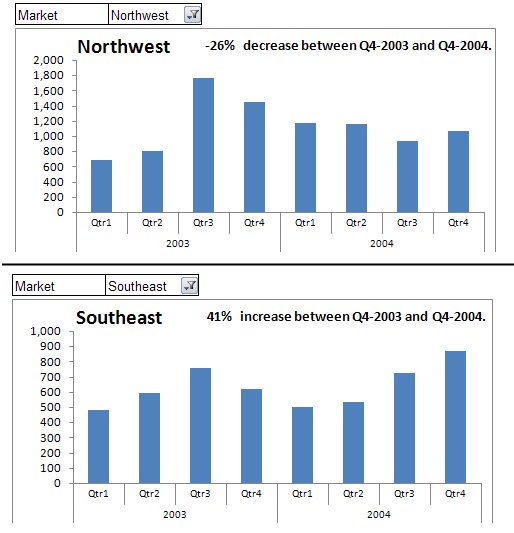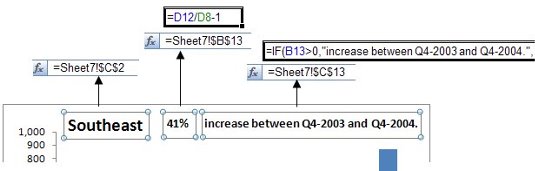Dynamické štítky v Excelu jsou štítky, které se mění podle dat, která si prohlížíte. Pomocí dynamického označování můžete interaktivně měnit označení dat, konsolidovat mnoho informací do jednoho místa a snadno přidávat vrstvy analýzy.
Běžné použití dynamických štítků je označování interaktivních grafů. Na obrázku níže vidíte kontingenční graf, který ukazuje 10 nejlepších kategorií podle trhu. Při změně trhu v rozevíracím seznamu Filtr se graf změní. Nebylo by šikovné mít na samotném grafu štítek, který ukazuje trh, pro který se aktuálně zobrazují data?
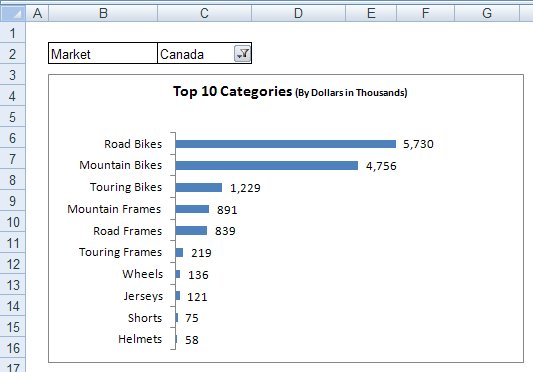
Chcete-li vytvořit dynamický štítek v grafu, postupujte takto:
Na kartě Vložit na pásu karet vyberte ikonu Textové pole.
Kliknutím do grafu vytvoříte prázdné textové pole.
Když je textové pole vybrané, přejděte na řádek vzorců, zadejte rovnítko (=) a potom klikněte na buňku obsahující text pro váš dynamický popisek.
Textové pole je propojeno s buňkou C2. Všimněte si, že buňka C2 obsahuje rozevírací seznam Filtr pro kontingenční tabulku.
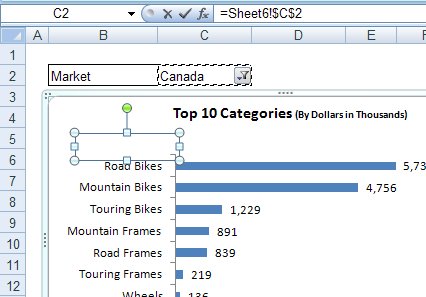
Naformátujte textové pole tak, aby vypadalo jako jakýkoli jiný štítek. Textové pole můžete naformátovat pomocí standardních možností formátování na kartě Domů.
Pokud vše půjde dobře, budete mít na grafu štítek, který se změní tak, aby odpovídal buňce, ke které je připojen. Na tomto obrázku je označení Francie v grafu ve skutečnosti dynamické označení, které se změní, když je v rozevíracím seznamu vybrán nový trh.
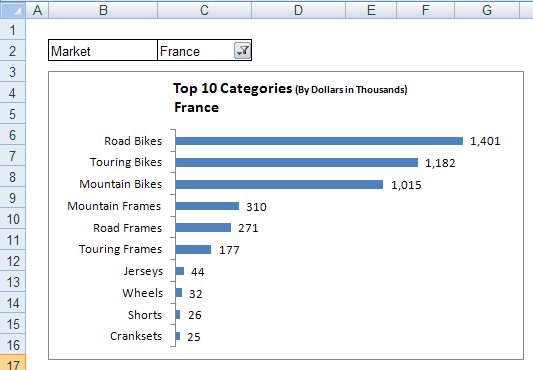
Co by se stalo, kdybyste svá textová pole propojili s buňkami, které obsahovaly vzorce namísto jednoduchých štítků? Otevřel by se zcela nový soubor příležitostí. Díky textovým polím propojeným se vzorci můžete do svých grafů a řídicích panelů přidat vrstvu analýzy bez velkého množství složitých hokus pokusů.
Vezměte si tento jednoduchý příklad. Zde vidíte dva pohledy na stejný kontingenční graf. Nahoře je vybrán severozápadní trh a vidíte, že kontingenční graf je označen vrstvou analýzy kolem rozptylu za 4. čtvrtletí. Ve spodní části je vybrán Jihovýchod a můžete vidět, že se štítek mění, aby odpovídal analýze rozptylu kolem 4. čtvrtletí pro jihovýchodní trh.
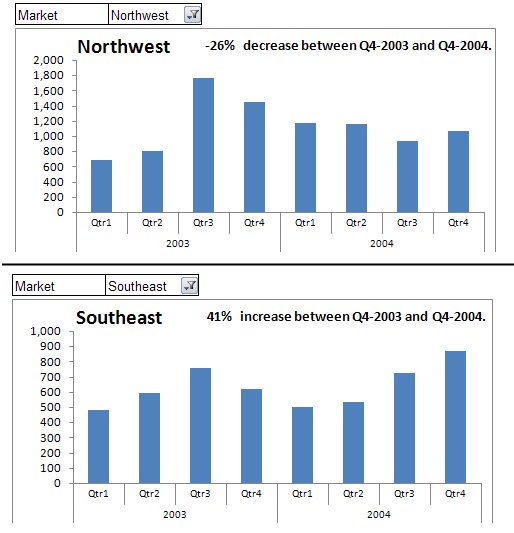
Tento příklad ve skutečnosti používá tři dynamické štítky. Jeden pro zobrazení aktuálního vybraného trhu, jeden pro zobrazení skutečného výpočtu Q4-2003 vs. Q4-2003 a jeden pro přidání nějakého kontextového textu, který popisuje analýzu.
Udělejte si chvilku a prozkoumejte, co se tady děje. Štítek zobrazující 41 % je propojen s buňkou B13, která obsahuje vzorec vracející analýzu rozptylu. Popisek zobrazující kontextový text je propojen s buňkou C13, která obsahuje vzorec KDYŽ, který vrací jinou větu v závislosti na tom, zda je procento rozptylu zvýšení nebo snížení.
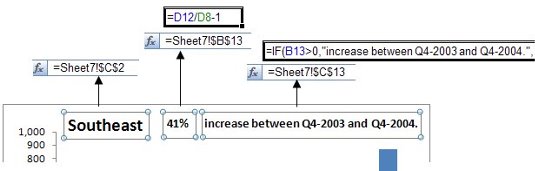
Společně tyto štítky poskytují vašemu publiku jasnou zprávu o rozptylu pro vybraný trh. Toto je jeden z bezpočtu způsobů, jak můžete tuto techniku implementovat.